Brisanje aplikacije s platnom
Ta članek prikazuje, kako izbrišete aplikacijo delovnega območja.
Brisanje aplikacije kot lastnik
Vpis v storitev Power Apps.
V levem podoknu izberite Aplikacije.
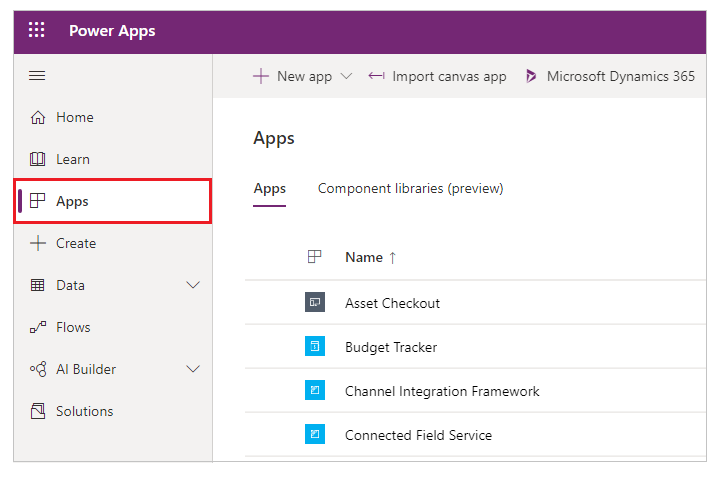
(Izbirno) V zgornjem desnem kotu filtrirajte seznam aplikacij, da prikažete samo tiste aplikacije, katerih lastnik ste.
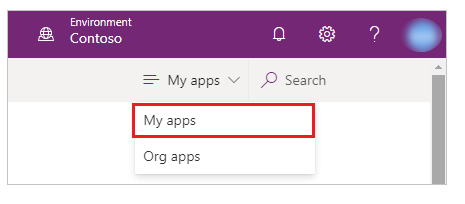
Opomba
Če se aplikacija, ki jo želite izbrisati, ne prikaže, se prepričajte, ali ste v pravem okolju.
Izberite aplikacijo.
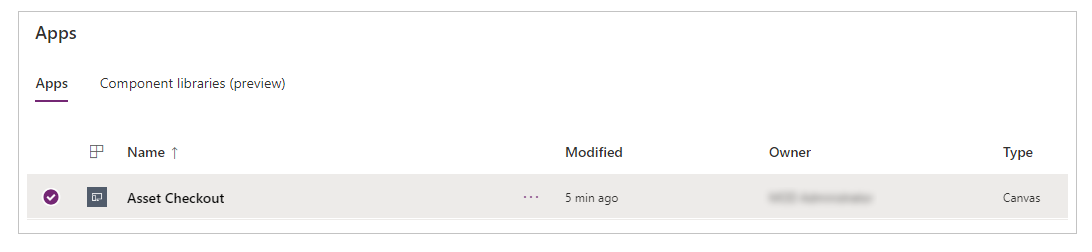
V zgornjem meniju izberite Brisanje. Izberete lahko tudi možnost Več ukazov (…) in nato izberete Brisanje.
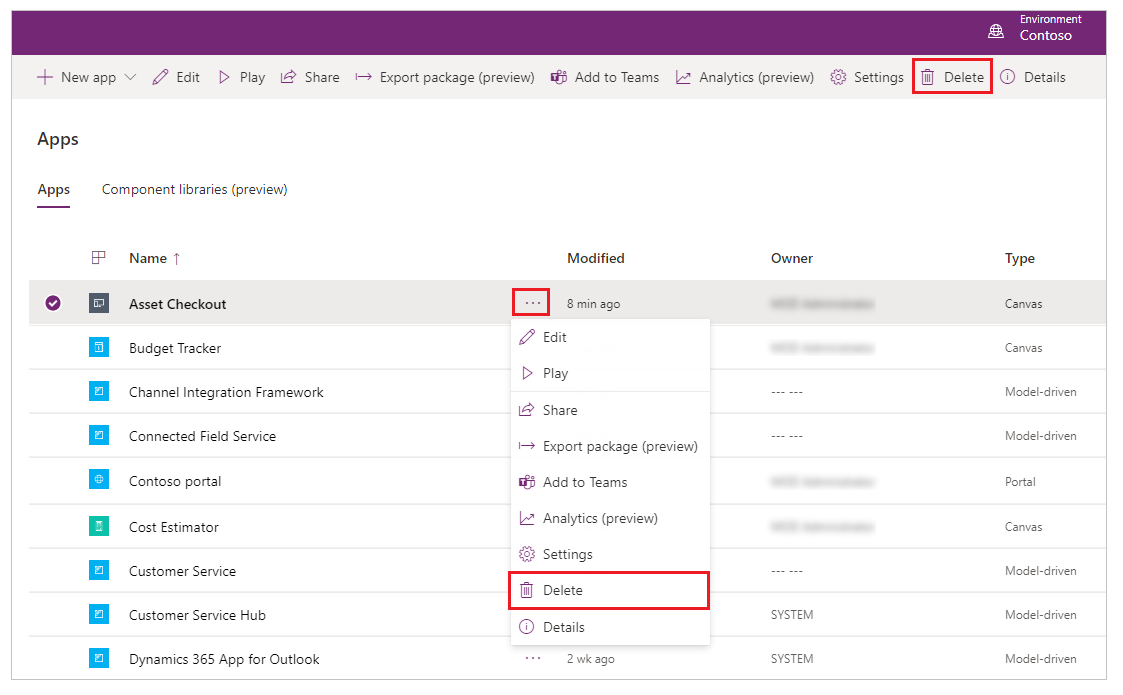
Izberite Brisanje iz oblaka.
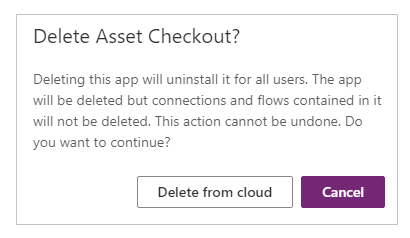
Pomembno
To dejanje izbriše aplikacijo iz vašega računa, pa tudi iz računov vseh uporabnikov, s katerimi je bila ta aplikacija dana v skupno rabo.
Brisanje aplikacije kot skrbnik
Če lastnik aplikacije ni na voljo, lahko skrbnik Power Platform ali Dynamics 365 nastavi lastnika aplikacije. Nato pa lahko novi lastnik izbriše aplikacijo.
Če želite uporabnika nastaviti kot lastnika aplikacije, uporabite ukaze »cmdlet« Power Apps za skrbnike.
Nasvet
Izbrisano aplikacijo delovnega območja lahko pridobite tudi z uporabo ukazov »cmdlet« Power Apps za skrbnike, če je aplikacijo mogoče odkriti.
Glejte tudi
- Skupna raba aplikacije
- Spreminjanje imena in ploščice aplikacije
- Obnovitev aplikacije na prejšnjo različico
- Izvoz in uvoz aplikacije
Opomba
Ali nam lahko poveste, kateri je vaš prednostni jezik za dokumentacijo? Izpolnite kratko anketo. (upoštevajte, da je v angleščini)
Z anketo boste porabili približno sedem minut. Ne zbiramo nobenih osebnih podatkov (izjava o zasebnosti).